
5 практических методов экспорта текстовых сообщений с Android в PDF

«Я помогаю своей девушке подать заявление на иммиграционную визу в Новую Зеландию, и мне нужен способ распечатать наши разговоры в качестве доказательства того, что мы находимся в отношениях. Я искал, но трудно найти что-либо, что не сохраняет резервные копии в виде файла, нечитаемого человеком».
- Пользователь Reddit
Текстовые сообщения теперь стали одним из наших важных средств общения. Большинство приложений для обмена сообщениями позволяют нам создавать резервные копии и восстанавливать SMS , но не позволяют нам экспортировать или читать сообщения за пределами телефонов Android . Это может стать проблемой, если вы хотите сохранить важные сообщения или перенести их на другие устройства. К счастью, в этой статье подробно представлены пять способов экспорта текстовых сообщений из Android в PDF, которые помогут вам легко сохранить важную информацию.
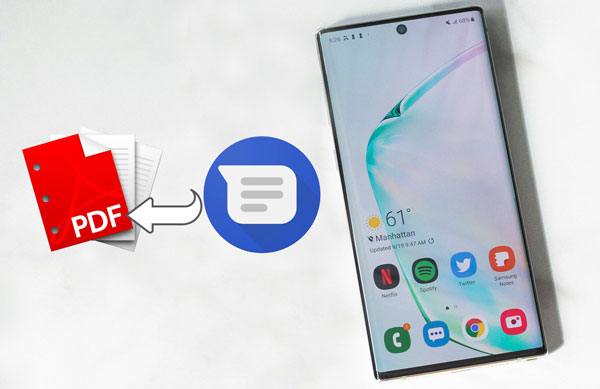
Как сохранить текстовые сообщения в формате PDF на Android ? Android или производитель вашего телефона не предлагают удобных способов бесплатного экспорта текстовых сообщений из Android в PDF. Но с помощью стороннего ПО можно экспортировать текстовые сообщения с Android в PDF. Coolmuster Android Assistant — приложение для экспорта текстовых сообщений в PDF. Но перед этим вам необходимоперенести текстовые сообщения с Android на компьютер в формате HTML или CSV.
Ключевые особенности Coolmuster Android Assistant :
Выполните следующие действия, чтобы экспортировать текстовые сообщения из Android в PDF с помощью Coolmuster Android Assistant :
01 После установки Coolmuster Android Assistant на свой компьютер откройте программу.
02 Подключите устройство Android к компьютеру с помощью USB-кабеля и включите на телефоне отладку по USB. После этого программа автоматически обнаружит ваше устройство. После обнаружения вы увидите основной интерфейс ниже.

03 Выберите «SMS» в левом столбце и отметьте сообщения, которые вы хотите экспортировать, после предварительного просмотра. Затем нажмите кнопку «Экспорт» вверху, выберите в меню опцию «Экспорт в HTML» или «Экспорт в CSV» и определите папку для хранения экспортированных сообщений.

04 Теперь, когда вы экспортировали текстовые сообщения со своего телефона Android в виде файла HTML, вы можете преобразовать файл HTML в PDF с помощью этого бесплатного онлайн-конвертера без водяных знаков.
Если вы не хотите использовать стороннее программное обеспечение, вы можете сохранить текстовые сообщения, сделав снимки экрана и затем преобразовав их в файлы PDF. Этот метод прост и понятен, но если сообщений много, вам может потребоваться сделать несколько снимков экрана и объединить изображения вручную, что может быть утомительно.
Как бесплатно скачать текстовые сообщения с Android сделав скриншоты?
Шаг 1. Откройте SMS-разговор, который хотите сохранить, и сделайте снимок экрана, используя функцию снимка экрана вашего телефона. Затем сохраните захваченное изображение в галерее вашего телефона.
Шаг 2. Используйте приложение для редактирования фотографий, чтобы преобразовать снимки экрана в формат PDF, или напрямую отправьте снимки экрана на свой компьютер для преобразования.
Если вы уже создали резервную копию своих текстовых сообщений с помощью SMS Backup & Restore, вы также можете экспортировать их в виде PDF-файлов через это приложение. Хотя этот инструмент обычно используется для резервного копирования SMS и не поддерживает сохранение в формате PDF напрямую, вы можете добиться этого, выполнив следующие действия:
Шаг 1. Загрузите и установите SMS Backup & Restore из магазина Google Play.
Шаг 2. Запустите приложение и выберите опцию «Резервное копирование», чтобы создать резервную копию SMS локально или в облаке.

Шаг 3. Экспортируйте резервную копию XML-файла на свой компьютер. После этого используйте онлайн-инструмент конвертации, чтобы преобразовать файл XML в файл PDF.
SMS Backup, Print & Restore — это приложение, специально разработанное для резервного копирования, печати и восстановления текстовых сообщений. Он легко экспортирует SMS в файлы PDF, что делает работу более удобной.
Как сохранить текстовые сообщения в PDF с помощью SMS Backup, Print & Restore?
Шаг 1. Установите SMS Backup, Print & Restore на свой телефон.
Шаг 2. Запустите приложение и перейдите в раздел «Резервное копирование и восстановление».
Шаг 3. Выберите SMS-разговоры, которые вы хотите сохранить. Выберите «PDF» в качестве формата резервной копии, и приложение автоматически экспортирует и сохранит выбранное SMS в виде файлов PDF.
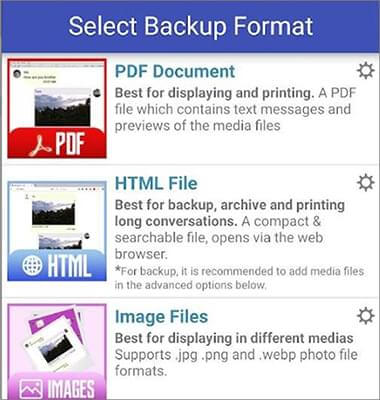
Еще один удобный способ — отправить текстовые сообщения себе по электронной почте и сохранить их в формате PDF на своем компьютере. Этот метод не требует никакого дополнительного программного обеспечения, только использование вашего мобильного телефона и функции электронной почты. Вот конкретные шаги:
Шаг 1. Откройте диалоговое окно текстового сообщения и выберите опцию «Переслать» или «Поделиться».
Шаг 2. Выберите отправку по электронной почте и направьте содержимое текстового сообщения на свою учетную запись электронной почты.

Шаг 3. Откройте электронное письмо на своем компьютере и воспользуйтесь функцией печати, чтобы сохранить его в формате PDF.
1. Каковы преимущества экспорта текстовых сообщений в PDF?
Экспорт текстовых сообщений в файлы PDF может сохранить целостность содержимого сообщения, облегчая долгосрочное хранение, печать и обмен. В процессе обмена не нужно беспокоиться о том, что сообщения будут подделаны.
2. Можно ли экспортировать в PDF только отдельные разговоры?
Да, большинство методов, таких как Coolmuster Android Assistant , поддерживают выбор определенных SMS-разговоров для экспорта.
3. Сохранит ли экспорт текстовых сообщений в PDF все подробности разговора?
При экспорте в PDF обычно сохраняется все текстовое содержимое, временные метки и сведения об отправителе. Однако форматирование может различаться в зависимости от используемого метода или приложения. Если вы хотите сохранить исходный формат и всю информацию в своих текстовых сообщениях, мы рекомендуем использовать Coolmuster Android Assistant .
С помощью подробного руководства, приведенного выше, вы можете легко и без проблем экспортировать текстовые сообщения с Android в PDF. Кроме того, Coolmuster Android Assistant также является хорошим менеджером Android для управления, передачи, резервного копирования и восстановления различных данных Android на компьютере, таких как текстовые сообщения, журналы вызовов, фотографии, видео и многое другое. Если вы также хотите управлять своим устройством Android , вы можете попробовать.
Похожие статьи:
Полное руководство по печати текстовых сообщений с Android [5 способов]
Как перенести текстовые сообщения с Android на Android (способы 6)
Как легко экспортировать Android SMS в CSV/TEXT/Excel двумя методами
Как просматривать текстовые сообщения Android на компьютере: советы и подсказки





